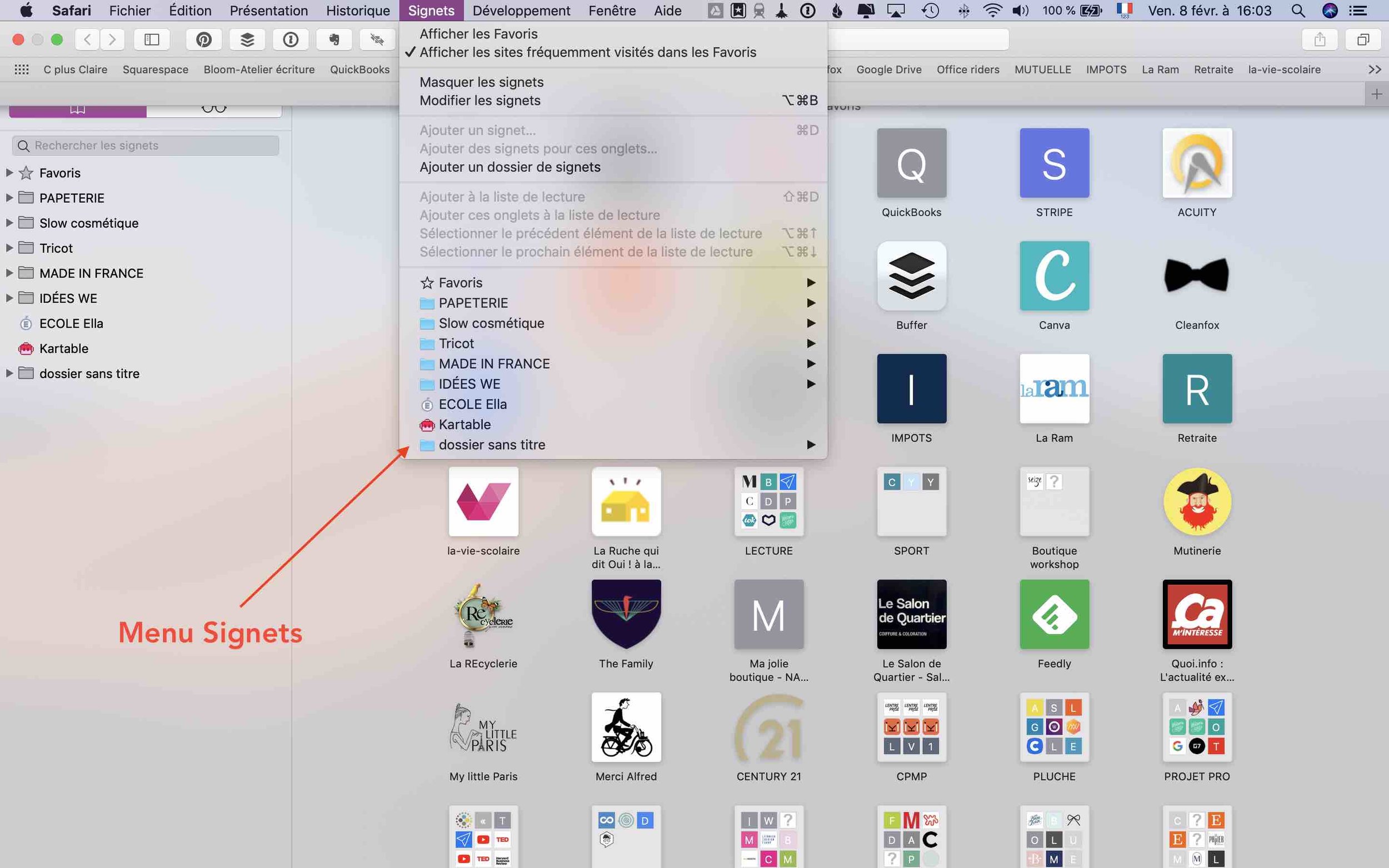Comment mémoriser un site internet sur Safari
Bonjour à tous !
J’espère que vous allez bien.
Aujourd’hui nous allons aborder un sujet souvent synonyme de bazar ou de désorganisation sur les ordinateurs de tous : les sites internet favoris ou en tous cas mémorisés dans vos machines.
Pourquoi est-ce si difficile d’organiser ses sites ?
Tout simplement parce que vous avez plusieurs méthodes possibles, que vous ne savez donc pas laquelle utiliser en priorité.
Par ailleurs comme sur Mail, organiser ses sites web nécessite de se créer une architecture de rangement claire et fonctionnelle.
Pour ce dernier point je ne pourrai pas vous donner LA réponse puisque l’organisation d’un ordinateur est très personnelle.
Les signets
les favoris
Ce sont les sites que vous utilisez quotidiennement ou de manière régulière et que vous voulez garder sous la main.
Ils ont une barre qui leur ai attitrée et qui se situe en dessous de la barre de recherche et au dessus des onglets.
Pour l’afficher Menu Présentation > Afficher la barre des favoris.les signets standards
Ce sont les sites que vous voulez conserver mais que vous n’utilisez pas tous les jours.
Ces deux types sont organisables dans des Dossiers de signets.
Pour les créer pour pouvez aller dans le Menu Signets > Ajouter un signet ou CMD + D.
Il vous demande ensuite si c’est un favori ou non.
On peut aussi créer plusieurs signets en même temps si vous avez plusieurs onglets ouverts et que vous voulez tous les conserver.
Menu Signets > Ajouter un signet pour ces … onglets
Lorsque vous voulez les ranger directement dans un dossier il est préférable de le créer au préalable (mais rien n’est irréversible…)
Menu Signets > Ajouter un dossier de signets.
La barre latérale gauche s’ouvre et vous présente un dossier sans titre.
Faites un clic secondaire pour le renommer. Vous pouvez faire glisser vos signets existants à l’intérieur ou vous sélectionnerez ce dossier lorsque vous créez le signet.
Le Menu Signet ou la Barre latérale
Pour aller chercher ces signets organisés, vous avez deux chemins possibles :
le Menu Signet
la Barre latérale gauche
Il s’agit ici plus une histoire de goûts et d’habitudes que de réelle organisation.
Si vous avez plus le réflexe de vous balader dans la barre de Menus ou si vous voulez avoir la liste à gauche de la fenêtre.
3. La liste de lecture
Pour utiliser la liste de lecture, il vous suffit tout simplement d’imaginer que vous allez mettre des marques pages sur internet.
Un article vous intéresse mais vous n’avez pas le temps de le lire ? Ajoutez-le à la liste de lecture pour le lire plus tard.
Pour se faire 3 chemins possibles :
Menu Signets > Ajouter à la liste de lecture
Raccourci clavier CMD + MAJ + D
Bouton Partager > Ajouter à la liste de lecture
Ces articles seront lisibles hors ligne : cela signifie que si vous n’avez pas de connexion à internet ils seront malgré tout disponibles.
Pour toutes ces fonctionnalités, si vous utilisez iCloud et que vous avez activé l’option Safari, vous aurez accès à tous ces éléments sur l’ensemble de vos appareils.

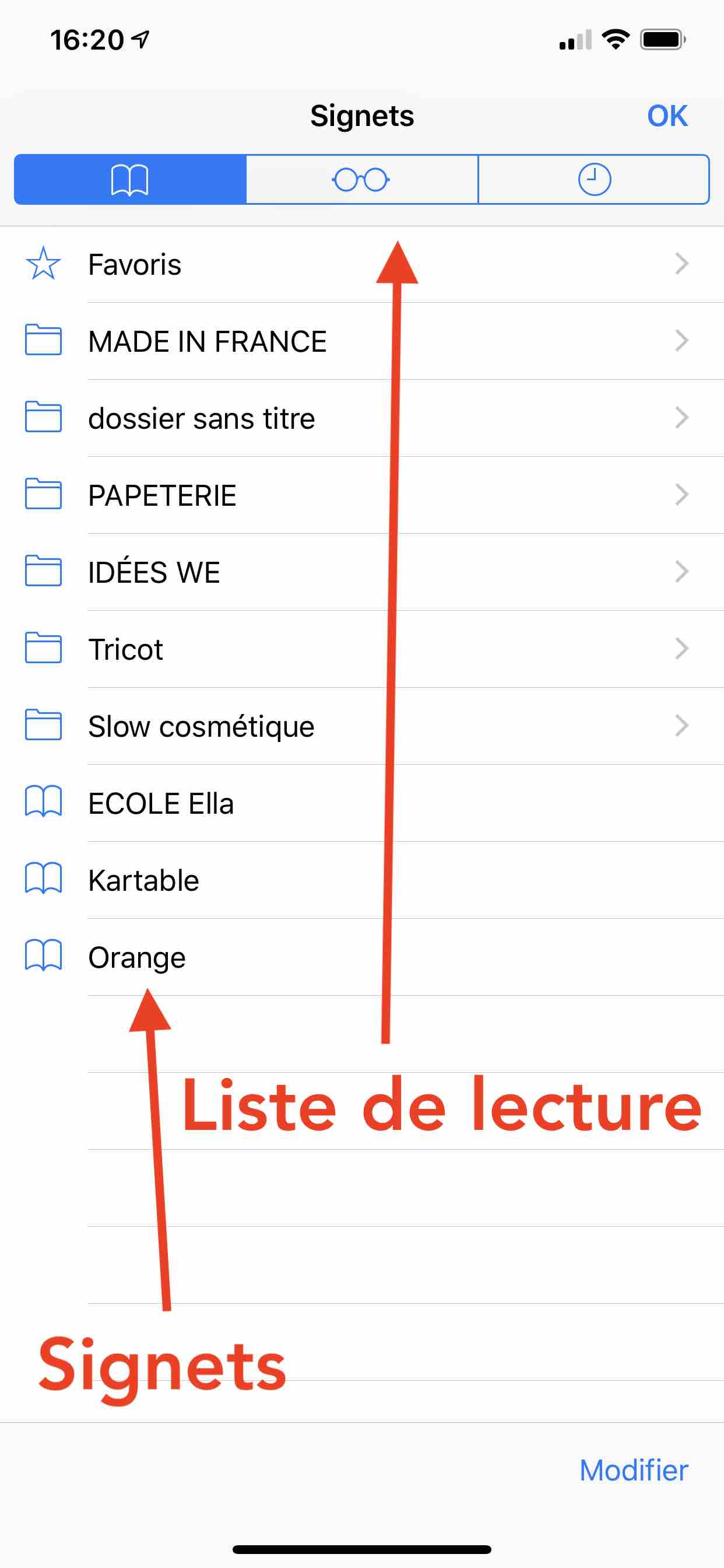
J’espère que ces explications détaillées sur les différentes méthodes de gestion de vos sites vous serviront pour mieux vous organiser dans Safari.
Pour voir le pas à pas en vidéo, courrez voir ma vidéo en ligne sur le sujet : cliquez ici pour accéder à la vidéo.
Pour voir tous les autres sujets de formation en ligne, rendez-vous sur cette page.
😎 Pour rejoindre ma communauté sur WhatsApp et accéder à des contenus VIP ➡️ cliquez ici
✍️ Pour vous inscrire à ma Newsletter pour plus d'astuces ➡️ cliquez ici
☎️ Pour réserver un audit gratuit de vos usages Apple ➡️ cliquez ici
👩🏻🎓 Pour réserver un session de formation ➡️ cliquez ici
👩🏻🏫 Pour vous inscrire à un atelier en ligne thématique ➡️ cliquez ici
👩🏻💻 Pour suivre une formation Mac en toute autonomie ➡️ cliquez ici
🎥 Pour plus de vidéos tutos ma chaine Youtube ➡️cliquez ici
💼 Pour me suivre sur LinkedIn ➡️ cliquez ici
🌅 Pour me suivre sur Instagram ➡️ cliquez ici
En vous souhaitant un excellente week-end à venir !
Bonne fin de journée !
Claire.